מאמר זה מספק מדריך מקיף להגדרה וניהול של שירות ארגון AWS.
מהו ארגון AWS?
ארגון AWS מאפשר למשתמשים ליצור היררכיות חשבונות מרובות בתוך חשבון. נקודת היתרון כאן היא שאין חיובים נוספים הנדרשים לשימוש בשירות ארגון AWS. לדוגמה, ישנן מחלקות מרובות בארגון, למשל פיננסים, IT, אבטחה וכו'.
עם AWS Organization, משתמשים יכולים להגדיר מחלקות אלה כחשבונות בתוך חשבון ה-Root. זה יהווה היררכיה שבה כל חשבון יחזיק בשליטה וגישה ספציפית למשאבים.
כיצד להגדיר ולנהל חשבונות AWS דרך ארגוני AWS?
ארגון AWS הוא שירות נוסף של AWS שנועד ויושם כדי לספק למשתמשים שלו קלות בניהול משאבים שונים ותחזוקת היררכיות מורכבות בקלות כמו בהדגמה זו:
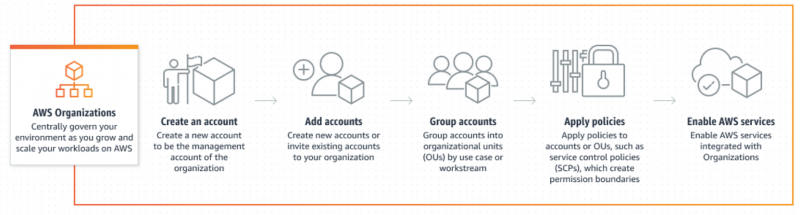
שלב 1: ארגון AWS
לחפש אחר 'ארגוני AWS' בתוך ה מסוף ניהול AWS ותלחץ עליו:
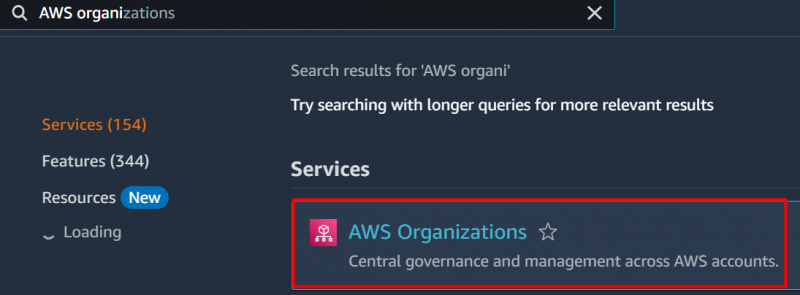
שלב 2: חשבון שורש
המשתמש יכול ליצור מספר חשבונות AWS בתוך חשבונות AWS ויכול להגדיר את היקף הגישה שלהם ולהקצות להם משאבים. בתוך חשבון השורש, אנחנו יכולים ליצור מספר יחידות ארגוניות שהם הקבוצות הלוגיות של חשבון AWS. עם יחידות אלה, קל לנהל ולעקוב אחר החשבונות ו פעילות המשתמשים. לשם כך, בחר את חשבון השורש ולחץ על 'פעולות' לַחְצָן:
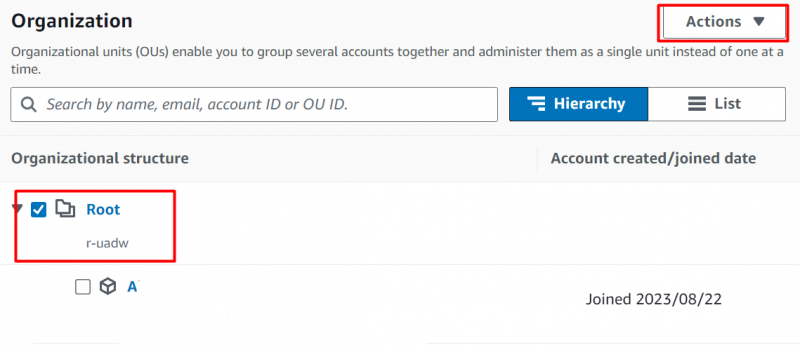
שלב 3: צור חדש
מ ה פעולות לשונית , הקלק על ה 'צור חדש' לַחְצָן:
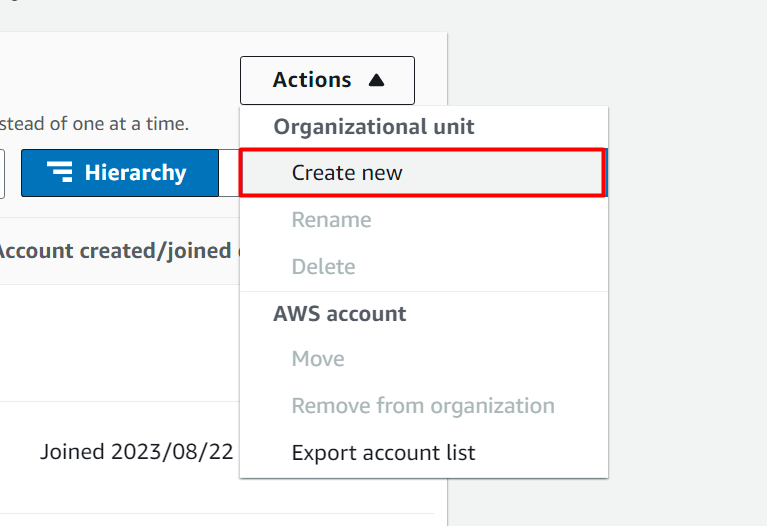
שלב 4: צור יחידה
מומלץ לעשות תמיד א יחידה ארגונית מבוסס על תפקוד הארגון. לדוגמה, צור יחידות ארגוניות נפרדות עבור מחלקת האבטחה ומחלקת משאבי אנוש. כאן יצרנו אחד OU (יחידה ארגונית) בתוך ה חשבון שורש על ידי מתן השם עבורו:
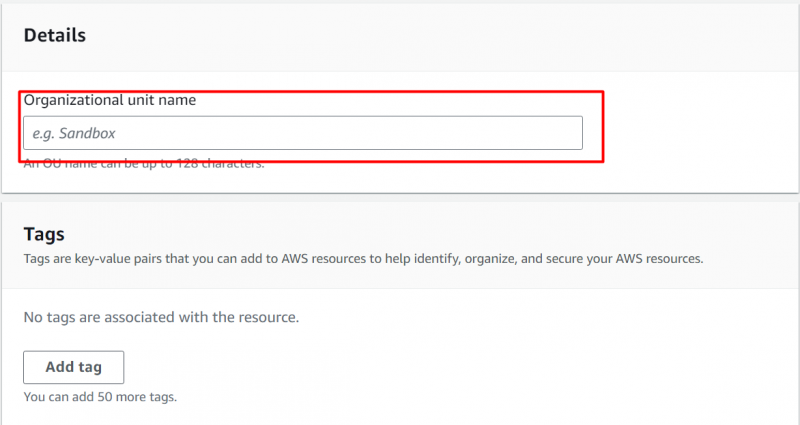
שלב 5: צור יחידה ארגונית
הקלק על ה 'צור יחידה ארגונית' כפתור בתחתית הממשק:
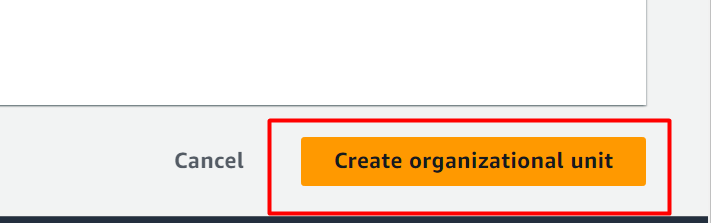
הנה, החשבון כבר נוצר בהצלחה בתוך חשבון השורש:
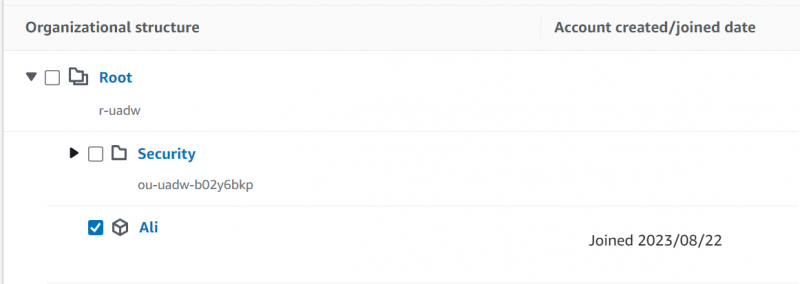
כיצד ליצור חשבון ארגון AWS מקונן?
עם ארגוני AWS, אנחנו יכולים גם ליצור חשבונות AWS Organizations מקוננים. למטרה זו, לחץ על חשבון ארגון ולאחר מכן הקש על 'פעולות' לשונית כפי שמופיעה בתמונה למטה:
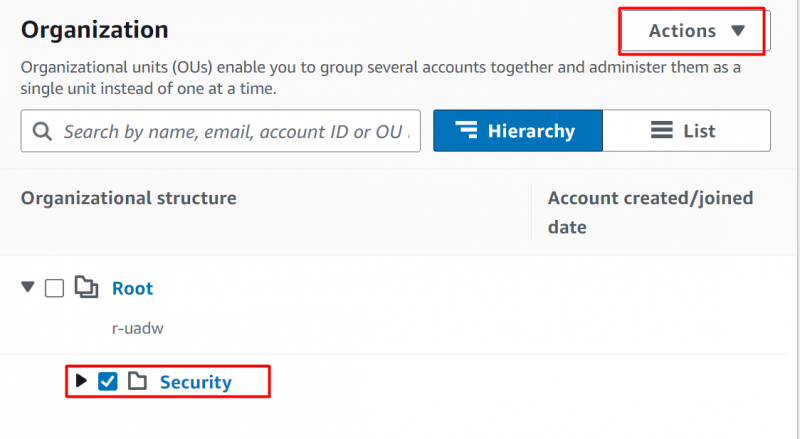
מ ה פעולה תפריט הכרטיסייה, לחץ על 'צור חדש' אוֹפְּצִיָה:
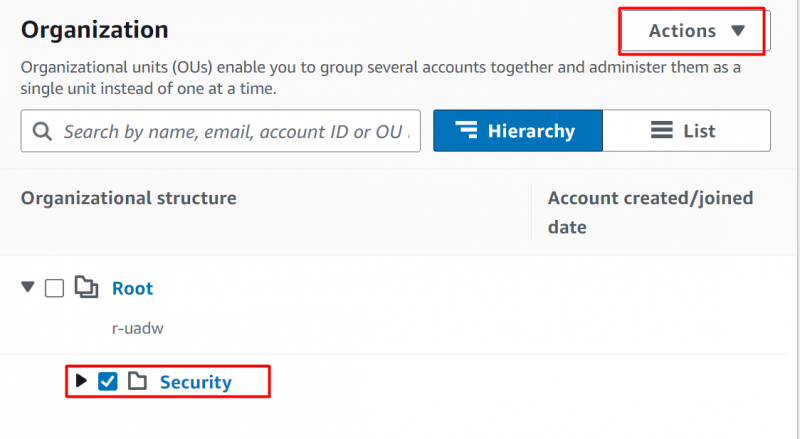
באופן דומה, ספק את השם והתג עבור זה יחידה ארגונית מקוננת. התגים הם אופציונליים:
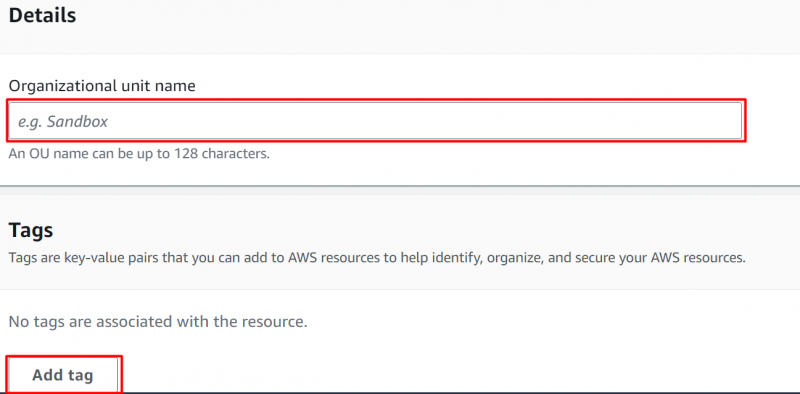
לאחר מתן הפרטים, לחץ על 'צור יחידה ארגונית' כפתור בתחתית הממשק:
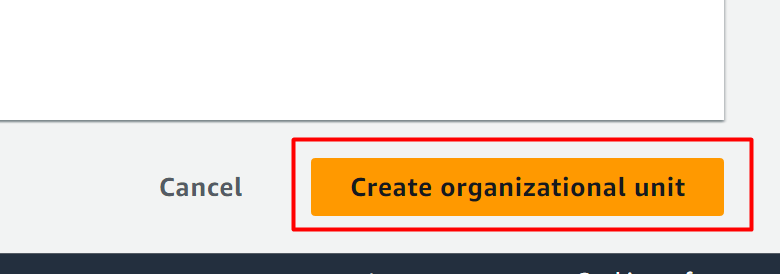
כיצד להזיז יחידות ארגוניות של AWS?
כדי להזיז אחד יחידה ארגונית בתוך השני, לחץ על 'הוסף חשבון AWS' לַחְצָן:
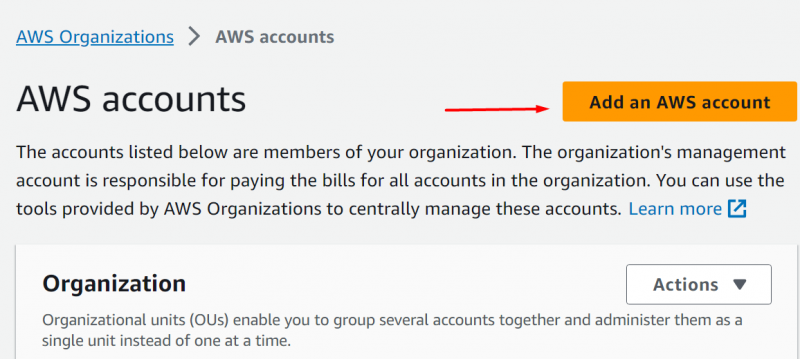
ציין את השם ב- 'שם חשבון AWS' וכתובת הדוא'ל ב' כתובת האימייל של בעל החשבון' שדה. שם התפקיד של IAM מסופק כברירת מחדל:
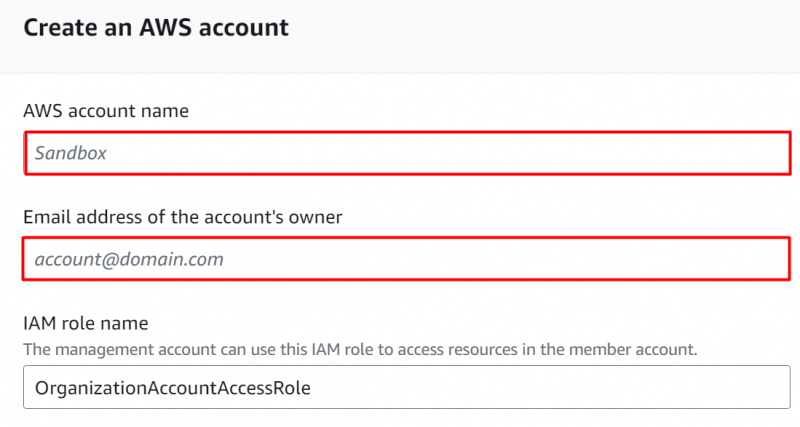
לאחר מכן, לחץ על 'צור חשבון AWS' לַחְצָן:
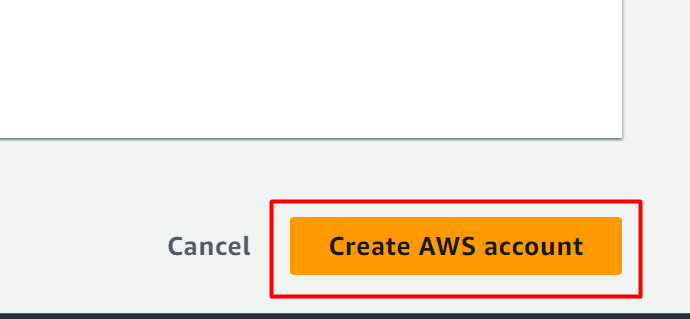
בחר את החשבון שיצרת זה עתה:
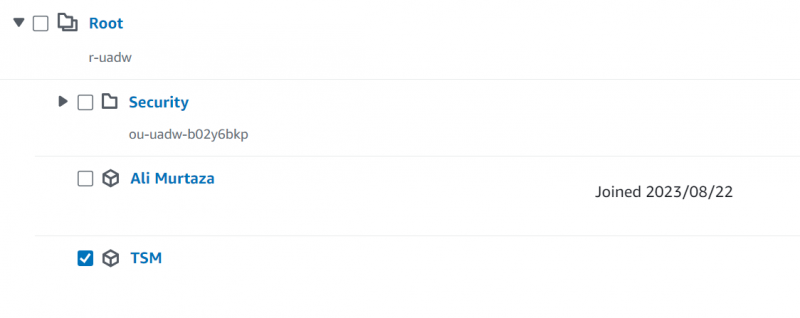
הקש על 'פעולות' כפתור וממנו תפריט נפתח , הקלק על ה 'מהלך \ לזוז \ לעבור' לַחְצָן:
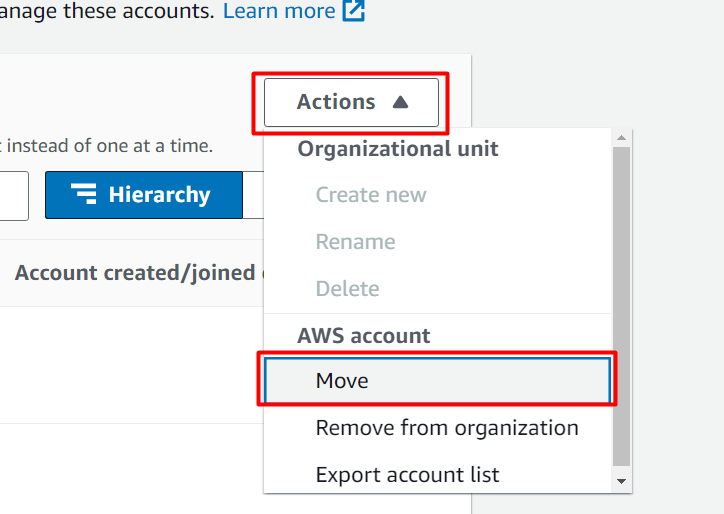
בחר את יחידה ארגונית שבו ברצונך להעביר את רואה החשבון ולאחר מכן לחץ על 'העבר חשבון AWS' לַחְצָן:
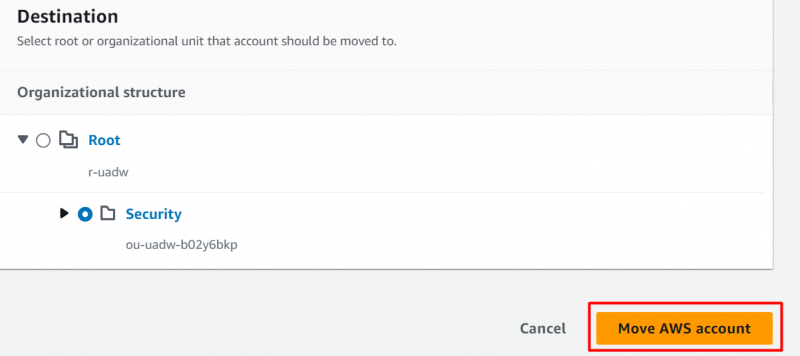
הנה, בתמונת המצב המצורפת, החשבון כבר עבר בהצלחה :
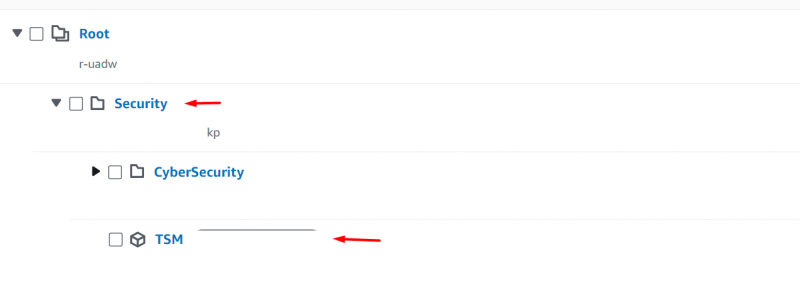
זה הכל מהמדריך הזה.
סיכום
כדי לנהל את החשבונות של ארגון AWS, לחץ על 'צור חדש' אפשרות מה 'פעולות' הכרטיסייה בחשבון השורש כדי ליצור יחידה ארגונית חדשה. AWS Organizations מסייעת למשתמשים ביישום חשבונות שונים בתוך חשבון Root אחד ולהקצות להם משאבים להגדרת היקף הגישה שלהם. מאמר זה מספק מדריך מקיף להטמעה וניהול של ארגוני AWS.